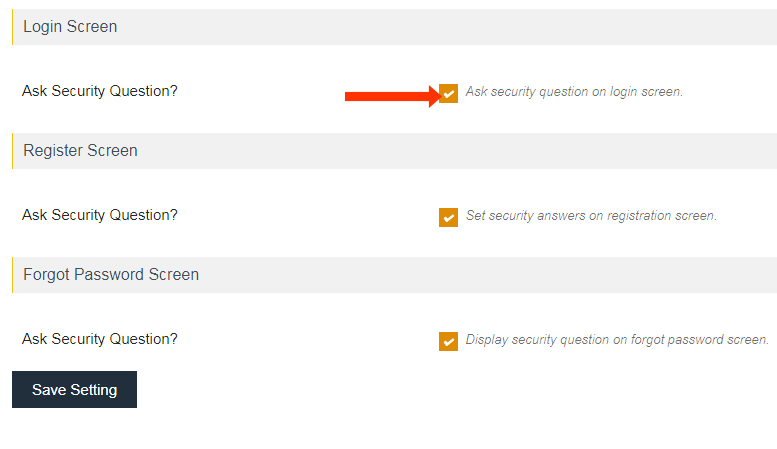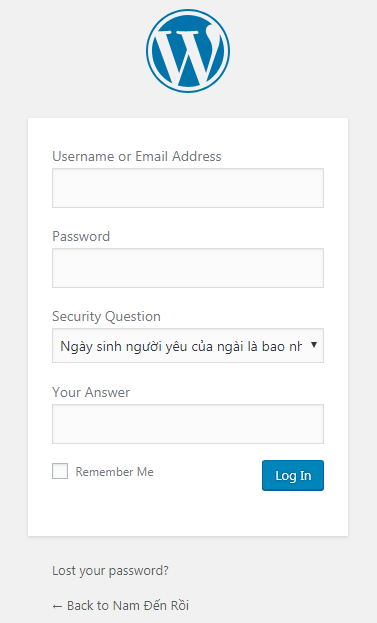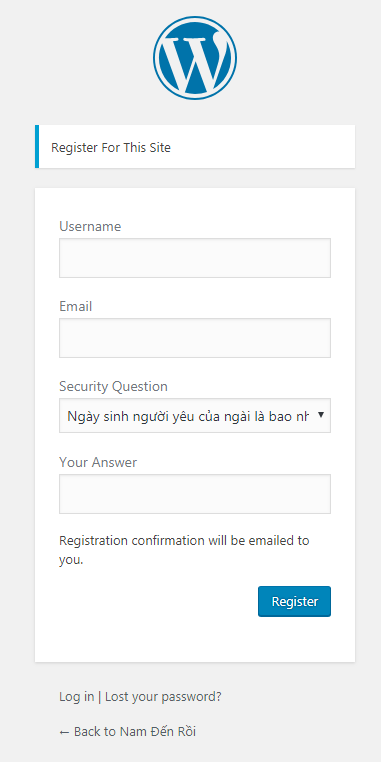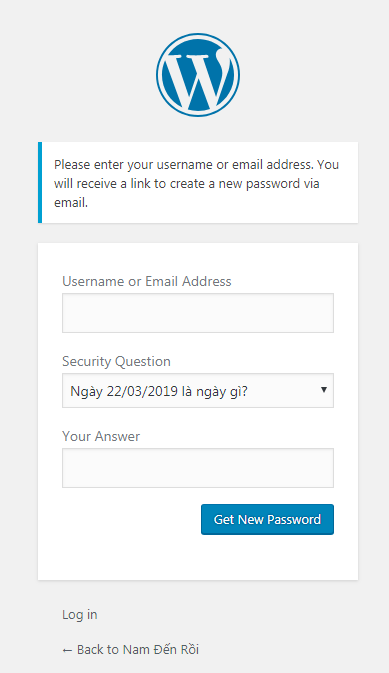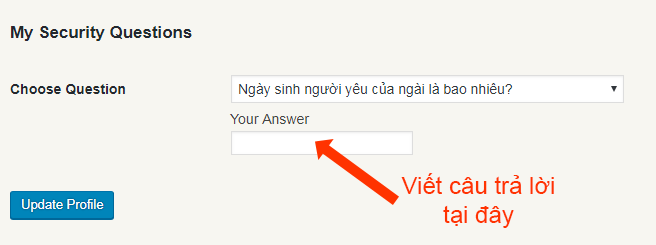Thêm một câu hỏi trong trang đăng nhập WordPress là một trong những giải pháp bảo mật đơn giản nhưng cũng không kém hiệu quả.
Một số bạn khi mới bắt đầu làm website bằng WordPress thường không quan tâm về bảo mật trên Website của họ. Tuy nhiên bạn nên nhớ rằng khi nói đến Internet, bảo mật là điều cần thiết.
Mình biết là một phần bạn ngại về học tập các kiến thức kỹ thuật, một phần chưa nhận thấy sự quan trọng của bảo mật.
Ở hướng dẫn này, mình sẽ hướng dẫn bạn cách thêm câu hỏi bảo mật trong phần đăng nhập WordPress để cải thiện độ an toàn cho WordPress của bạn. Ngoài ra nó cũng giúp tránh được những trường hợp xấu nhất khi ai đó biết được tài khoản và mật khẩu.
Câu hỏi bảo mật là gì?
Hiểu đơn giản, câu hỏi bảo mật là một chìa khóa để bạn đăng nhập vào trang quản trị (cũng tương tự như username và password). Tuy nhiên về độ an toàn thì câu hỏi bảo mật tốt hơn rất nhiều.
Những câu hỏi này thường xuất phát từ bí mật cá nhân nên rất khó để các hacker dò ra được, ngoại trừ những người thân nhất với bạn và quá hiểu bạn.
Ví dụ như trong câu hỏi bảo mật của mình, mình đặt một câu hỏi về sự kiện đại loại như: Ngày 22/03/2019 là ngày gì?
Mình cá là mọi người sẽ nghĩ đó là ngày sinh nhật. Mình tạm cho là đúng luôn nhưng của ai mới là quan trọng, có không biết bao nhiêu cái tên có thể gắn theo nó.
Chưa kể đó không phải là ngày sinh mà là một sự kiện khác thì mình đố ai có thể dò ra được.
Đó là lý do tại sao tuy là một câu hỏi đơn giản nhưng khả năng tăng tính bảo mật lại rất cao.
Vậy là sao để làm được điều đó trên trang đăng nhập của bạn. Chúng ta hãy tới phần thực hành ngay bây giờ.
Cách thêm câu hỏi bảo mật trong trang đăng nhập WordPress
Điều này quá đơn giản, cứ plugin mà tiến tới thôi!
Bước 1: Tìm và cài đặt Plugin
Trước tiên bạn hãy tìm và cài đặt một Plugin có tên WP Security Questions, sau khi kích hoạt thành công bạn có thể nhấn nút setting trong liên kết như hình.
Hoặc có thể chọn WP Security Question > Setting ở thanh menu.
Bước 2: Thay đổi câu hỏi hoặc thêm xóa sửa
Bây giờ bạn sẽ thấy một giao diện với những câu hỏi có sẵn bằng tiếng anh. Bạn có thể click vào để thay đổi nó thành tiếng việt theo ý muốn, nếu không thích thì có thể nhấn remove để xóa.
Nếu muốn thêm thì gõ câu hỏi vào ô có từ Question, muốn thêm tiếp thì nhấn Add more.
Bước 3: Chọn khu vực áp dụng cho câu hỏi
Bên dưới sẽ có một số tùy chọn áp dụng hiển thị ở những khu vực, bạn có thể check vào để chọn nó.
Login Screen (màn hình đăng nhập): Khi bật tùy chọn này người dùng sẽ phải trả lời câu hỏi mỗi khi đăng nhập. Bạn sẽ thiết lập câu hỏi và chọn câu trả lời trong bước 4.
Register Screen(màn hình đăng ký): Nếu bạn bật tùy chọn này, khi người dùng đăng ký họ sẽ được phép thiết lập câu hỏi và câu trả lời mà không cần phải đến bước 4.
Forgot Password Screen: Nếu tick vào tùy chọn này, khi bạn quên mật khẩu và muốn lấy lại bạn phải trả lời đúng câu hỏi. Nếu trả lời sai thì bạn sẽ không được phép lấy lại.
Nhớ nhấn Save Setting để lưu lại các thay đổi.
Bước 4: Chọn câu hỏi và thiết lập câu trả lời bảo mật
Cuối cùng việc bạn cần làm là truy cập User >> Your Profile sau đó kéo xuống dưới cùng.
Bạn hãy chọn câu hỏi và trả lời trong phần My Security Questions. Đừng quên nhất nút lưu sau đó đăng xuất để kiểm tra lại.
Vậy là bạn hoàn tất quá trình thêm câu hỏi bảo mật trong trang đăng nhập WordPress. Từ giờ độ an toàn website của bạn đã được tăng thêm một bậc.
Ngoài ra bạn có thể tìm hiểu thêm một số cách bảo mật WordPress khác như thay đổi tên đăng nhập mặc định Admin, sử dụng SSL hoặc URL đăng nhập,…
Tất nhiên cũng đừng bỏ qua một số Plugin bảo mật để giúp mọi chuyện dễ dàng hơn.
Hãy cho mình biết ý kiến của bạn về bài viết này trong phần comment bên dưới. Nếu có một phương pháp bảo mật nào tốt hãy hãy chia sẻ cho mọi người để tạo nên một cộng đồng WordPress an toàn nhất.